Apple AirPods は間違いなく、市場で入手可能な最高の TWS イヤホンの 1 つです。第 1 世代の AirPods の発売以来、Apple は過去を振り返ることなく、現在、さまざまな価格帯でさまざまな AirPods モデルを提供しています。空間オーディオ、摩耗検出、インスタント接続は、AirPods のハイライト機能の一部です。ただし、AirPods を iPhone、Mac、Android フォン、または Windows PC に接続する際に、複数の Bluetooth デバイスが以前にデバイスにリンクされていると、複雑になることがあります。その場合、AirPods の名前を変更すると、簡単に認識できるようになるための優れたアイデアのようです。幸いなことに、このプロセスは簡単です。この記事では、AirPods の名前を変更する手順について説明します。
使用しているデバイスに関係なく、AirPods の名前を簡単に変更できます。このガイドでは、iPhone、iPad、Mac などの Apple デバイスで AirPods の名前を変更する方法について説明します。また、Android で AirPods の名前を変更する方法と、AirPods の名前が自動的に変更され続ける場合の対処方法についても説明します。
目次
iPhone または iPad で AirPods の名前を変更する方法
まず最初に行う必要があるのは、AirPods が iPhone または iPad に接続されていることを確認することです。次に、AirPods の名前を変更する方法については、次の手順に従ってください:
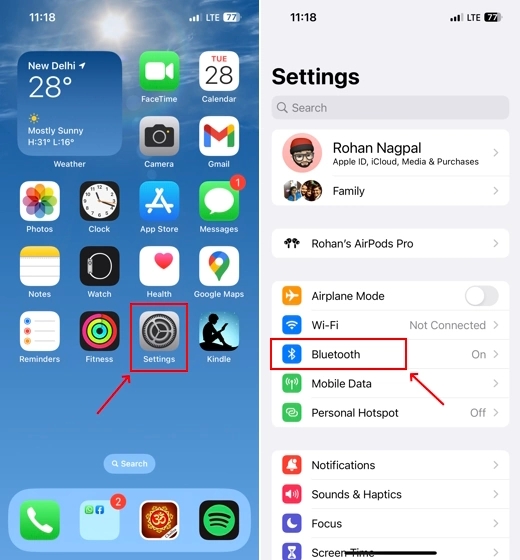
1. AirPods ケースを開くと、AirPods はすぐに iPhone または iPad に接続されます。
2.ケースから AirPods を取り出して装着します。
3. iPhone または iPad で設定アプリを開き、[Bluetooth] メニューに移動します。
4.次の画面では、以前に接続されたすべての Bluetooth デバイスのリストと、現在接続されている AirPods が表示されます。 AirPods の名前の前にある「i」アイコンをタップします。
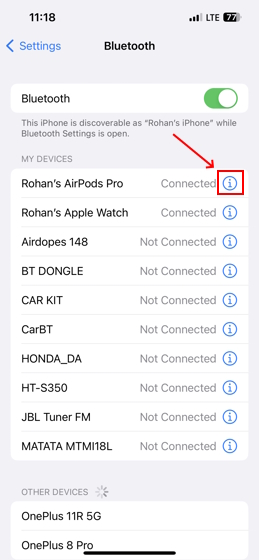
5.ここで、AirPods のバッテリー パーセンテージ UI の下にある[名前]をタップします。次のページで AirPods の名前を変更します。
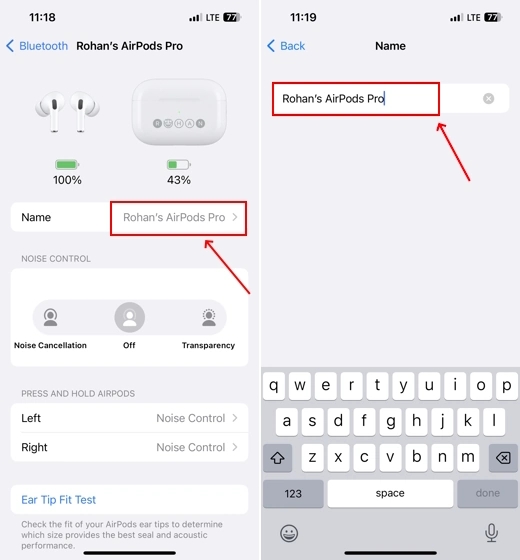
6.新しい名前を入力したら、キーボードの [完了] をタップします。そして出来上がり!標準の AirPods、Pro、または Max ヘッドフォンの名前を変更する方法がわかりました。
Mac で AirPods の名前を変更する方法
Mac ユーザーの場合は、Bluetooth 設定にアクセスして AirPods の名前を変更できます。ここでは、このプロセスについて詳しく説明します。
1.最初のステップは、AirPods を Mac に接続することです。
2.次に、Mac のホーム画面の左上にある [Apple] メニューをクリックします。
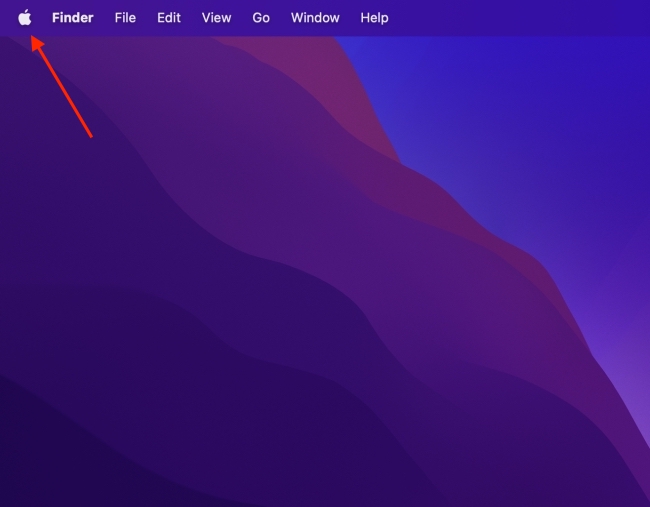
3.表示されるメニューから、「システム設定」 に移動します。

4.次に、左側のサイドバーから 「Bluetooth」 設定に移動します。ここでは、右側の「マイデバイス」セクションの下に、接続された AirPods が表示されます。
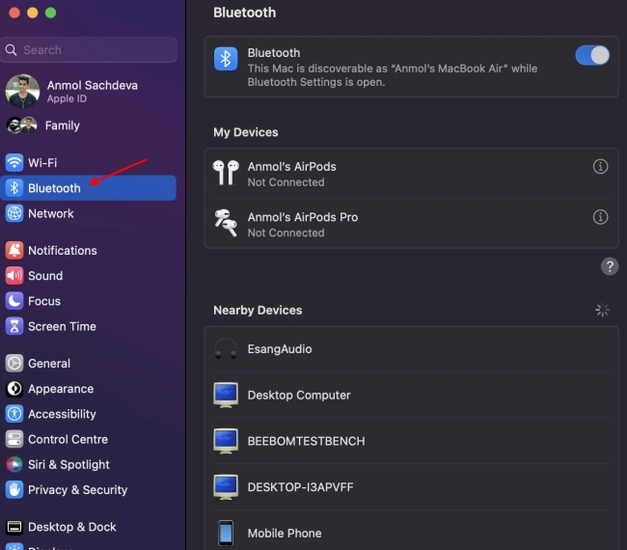
5.次に、AirPods の名前の前にある「i」ボタンをクリックします。
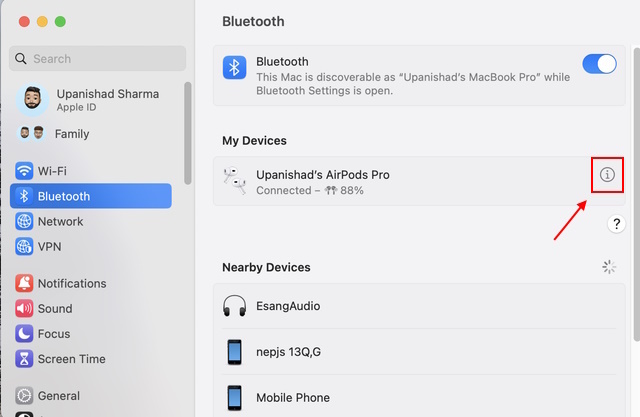
6.ポップアップウィンドウが表示され、AirPods に関連するすべての情報が表示されます。 「名前」をクリックして、AirPods 用に変更します。
7. AirPods には任意の名前を付けることができます。この場合、「My AirPods」 を新しい名前として選択しました。
Android で AirPods の名前を変更する方法
AirPods を接続して名前を変更する必要さえないため、Android で AirPods の名前を変更するのは iOS よりもはるかに簡単です。以下の手順に従うだけで、準備完了です。
1. [設定] に移動し、[接続済みのデバイス] または [Bluetooth] オプションをタップします。お使いの Android スキンによって設定名が異なる場合があります。
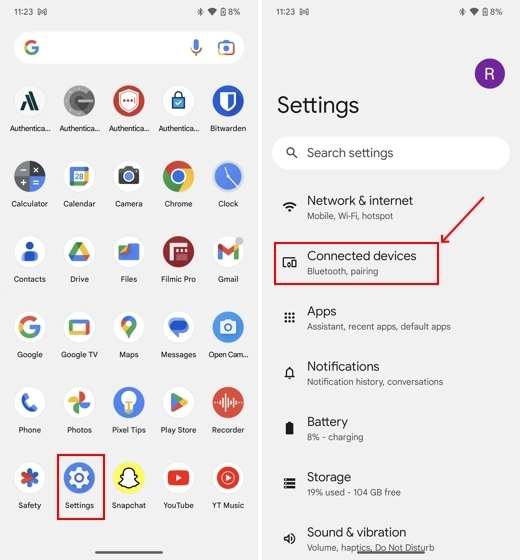
2.ここでは、接続されている Bluetooth デバイスのリストに AirPods が表示されます。 AirPods 名の前にある「設定」アイコンをタップします。 OnePlus、Realme、および Oppo の電話では、「i」アイコンで表されます。
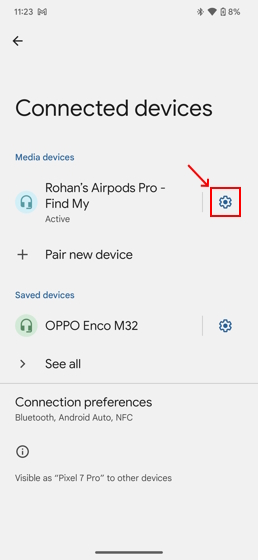
3.次に、画面の右上隅にある「鉛筆」アイコンをタップします。一部の Android スキンでは、イヤフォンの名前をタップして名前を変更する必要がある場合があります。

4.ポップアップ ウィンドウが表示され、「デバイス名」 を変更できます。

5. AirPods の好みの名前を入力し、[名前の変更] ボタンをクリックしてプロセスを完了します。
Airpods の名前が変わり続けるのはなぜですか?修正方法!
これは、多くの AirPods ユーザーが長い間不満を抱いてきた一般的な問題であり、ほとんどの場合、AirPods を本体に戻すと元の名前に戻ります。充電ケースまたはデバイス間の切り替え後。
Apple は苦情に対応していませんが、この問題の解決に役立ついくつかの解決策をテストしました。そして、AirPods をリセットするのが最善の解決策です。問題の原因となっている可能性のあるグリッチを含め、すべてのデータと設定が消去されます。 AirPods をリセットする方法は次のとおりです。
1. iPhone で設定アプリを開き、「Bluetooth」 セクションに移動します。
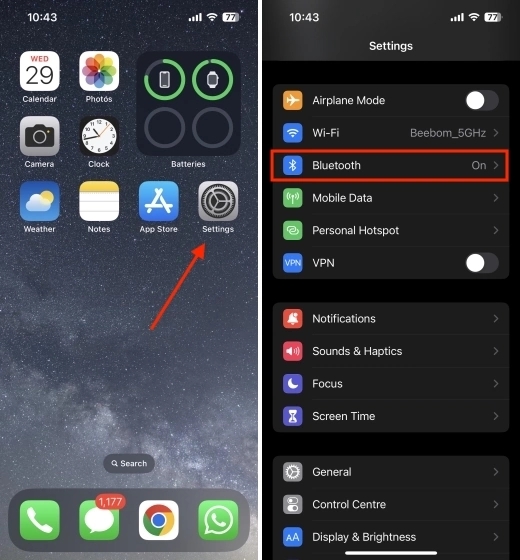
2. AirPods が iPhone に接続されていることを確認します。次に、AirPods の名前の前にある「i」アイコンをタップします。
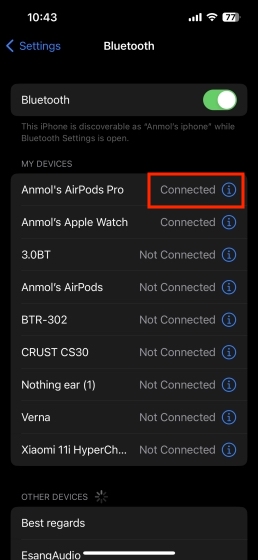
3.次に、画面の下部にある[デバイスを忘れる] オプションをタップします。 AirPods と iPhone のペアリングが解除されます。
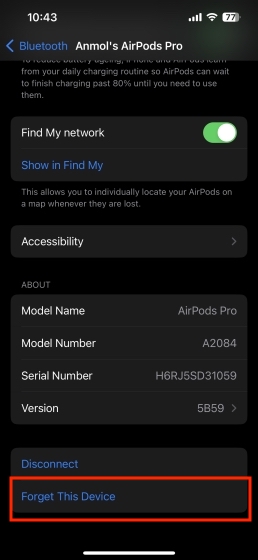
4.次に、両方の AirPods を充電ケースに戻し、蓋を閉じます。
5.充電ケースの LED ライトがオレンジ色ではなく白色で点滅し始めるまで、充電ケースの背面にあるセットアップ ボタンを数秒間押し続けます。 AirPods のリセットに成功しました。
画像提供: Apple サポート
今すぐ購入できる AirPods のリスト
名前を変更する方法を理解したところで、
<表>AirPods モデル価格 (Amazon で)Apple AirPods (第 2 世代)$99.00Lightning 充電ケース付き Apple AirPods (第 3 世代)$149.99Apple AirPods (第 3 世代) MagSafe 充電ケース付き$179.99Apple AirPods Pro (第 2 世代)$199.99Apple AirPods Max$479.00
注
iPhone で AirPods の名前を変更する
これで、Apple デバイスと Android フォンで AirPods の名前を変更できます。 iPhone で AirPods の名前を変更すると、同じ Apple ID でサインインしているすべてのデバイスに同じ名前が反映されることに注意してください。ただし、AirPods をラップトップまたは PC に接続しようとしている Windows ユーザーの場合は、AirPods を Windows 11 に接続する方法に関するガイドを確認してください。この基本的な AirPods ガイドが役に立ったかどうかをお知らせください。
よくある質問
新しい AirPods のデフォルト名は?
新しい AirPods を Apple デバイスとペアリングするとき初めて、システムはデフォルトで AirPods に名前を割り当てます。 AirPods には、「<デバイス所有者の名前> の AirPods」という名前が付けられます。
AirPods の位置を追跡できますか?
サインインしている iPhone、iPad、または Mac の「探す」アプリを使用して、紛失または置き忘れた AirPods を簡単に追跡できます。 Apple ID。方法は次のとおりです。
1. iPhone、iPad、または Mac で 「探す」 アプリを開きます。
2.画面の下部にある [デバイス] タブを見つけてタップします。
3.追跡する AirPods を選択します。
4. AirPods の名前の下に、現在の場所が表示されます。
Apple AirPods はそれだけの価値がありますか?
Apple は、すべての AirPods モデルを直感的で便利に設計し、現在市場で入手可能な最高の TWS の 1 つにしています。 Apple エコシステムとのシームレスな接続と統合は、追加の利点です。したがって、プレミアム TWS イヤフォンを購入したい場合、予算が許せば、Apple AirPods は間違いなく価値があります。
AirPods の名前を変更できないのはなぜですか?
上記のすべてを試しましたが、AirPods の名前を変更できません。この問題の原因となっている可能性のある問題を次に示します。
1. AirPods がまだケースに入っているか、充電ケースのバッテリーが消耗しています。
2. AirPods が他のデバイスに接続されています。
3. AirPods の前の所有者は、デバイスからイヤフォンを取り外していません。
4. AirPods を最新のファームウェアにアップデートすることで解決できるファームウェアの問題。
コメントを残す
昨年、MSI は Intel Core i9-12900HX と RTX 3080 Ti ラップトップ GPU を搭載した Titan GT77 を発売しました。これは地球上で最も強力なゲーミング ラップトップでした。 iPhone 14 シリーズが発売されてから数か月が経ち、今年が Pro モデルの年であることは定評があります。しかし、飾り気のない長所を求めるなら、シェルの量は […]
Wondershare は、過去数年間、私たちの生活と創造的な努力を簡素化するための最高のソフトウェアとツールをいくつか開発してきました。特に、Wondershare Filmora は数々の称賛を受けています。ビデオ編集リーダー賞の受賞者でした […]
